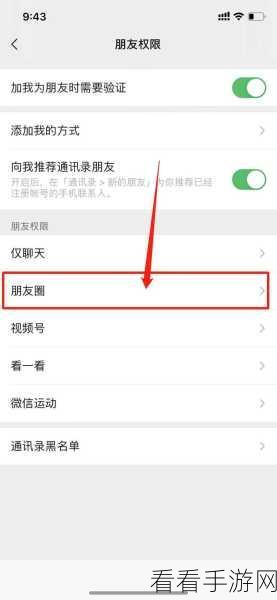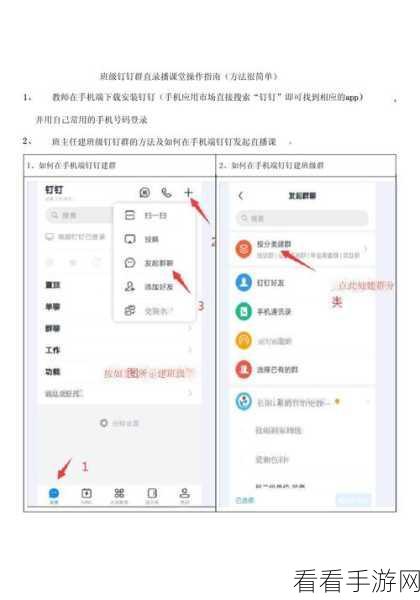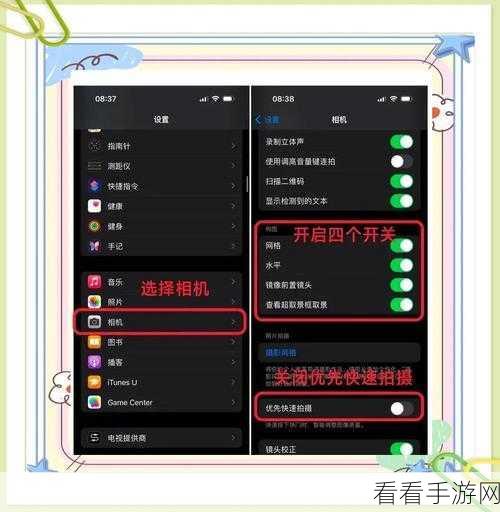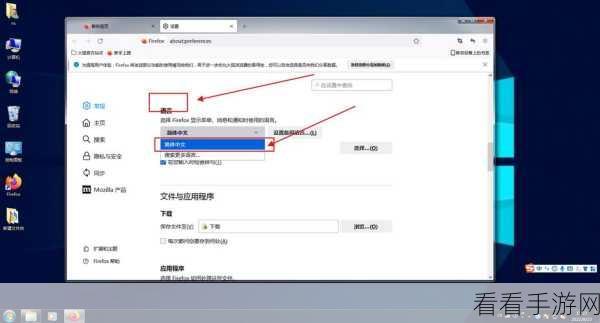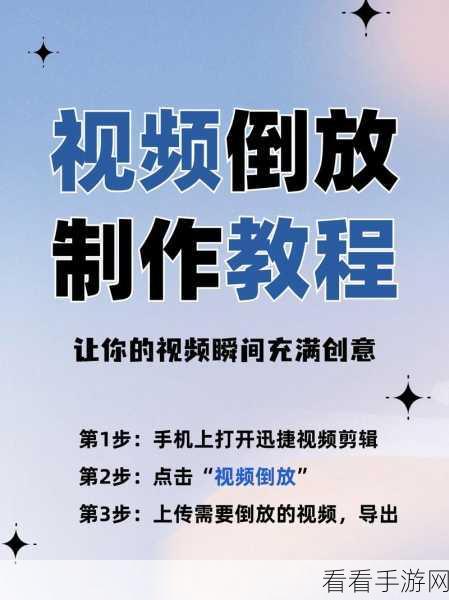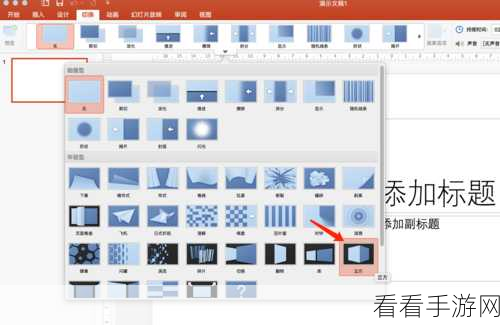在日常工作和数据处理中,经常会遇到需要将 Excel 中的日期批量往后挪一年的情况,掌握这个技巧能大大提高工作效率。
要实现 Excel 日期批量往后挪一年,其实并不复杂,我们可以通过一些简单的函数和操作来完成。

打开您的 Excel 表格,选中包含日期的那一列数据。
在旁边的空白单元格中输入以下公式:=DATE(YEAR(A1)+1,MONTH(A1),DAY(A1)) (这里假设您的日期数据在 A 列)。
按下回车键,此时该单元格就会显示出往后挪一年的日期。
将鼠标指针放在该单元格的右下角,当指针变成黑色十字时,按住鼠标左键向下拖动,直到覆盖所有需要更改的单元格,松开鼠标左键,您就会发现所有的日期都成功地往后挪了一年。
需要注意的是,在输入公式时,一定要确保日期格式的正确性,否则可能会导致公式计算错误。
就是 Excel 中将日期批量往后挪一年的方法,希望能对您有所帮助。
参考来源:个人工作经验总结。